AndroidでFastbootを介してブートローダーのロックを解除する方法
その他 / / November 28, 2021
近年、Androidスマートフォンが世界市場を席巻し、ますます多くの消費者がこのGoogleベースのオペレーティングシステムに移行しています。 これらのデバイスは通常、強力な仕様書に裏打ちされていますが、ソフトウェアの制限によりパフォーマンスが制限されています。 したがって、Androidオペレーティングシステムの可能性を最大限に引き出すために、開発者は ブートローダー これにより、Androidデバイスにまったく新しい可能性の世界が開かれます。 このツールの詳細と、Android携帯でFastbootを介してブートローダーのロックを解除する方法については、読み続けてください。
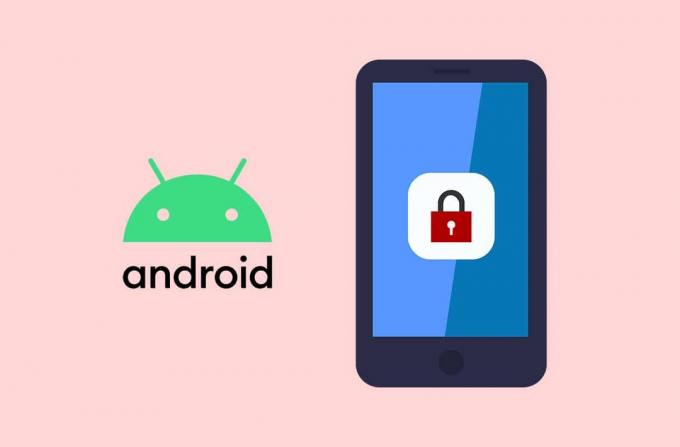
コンテンツ
- Androidデバイスでブートローダーのロックを解除する方法
- ブートローダーの利点Androidのロックを解除
- ブートローダーのデメリットAndroidのロックを解除する
- Fastboot:ブートローダーロック解除ツール
- ステップ1:コンピューターにADBとFastbootをインストールします。
- ステップ2:AndroidデバイスでUSBデバッグとOEMロック解除を有効にします。
- ステップ3:FastbootモードでAndroidを再起動する
Androidデバイスでブートローダーのロックを解除する方法
NS ブートローダー は 点滅する画像 お使いの携帯電話が起動したとき。 これは、通常のAndroidデバイスと通常の束縛を打破するデバイスとの間の入り口です。 ブートローダーは当初、小規模な開発者やプログラマーがAndroidデバイスに変更を加えることを可能にするAndroidオープンソースプロジェクトの一部でした。
ブートローダーの利点Androidのロックを解除
ブートローダー自体のロックを解除している間は、デバイスに大きな変更はありません。 それは基本的に他の主要な改革への道を開きます。 ロック解除されたブートローダーにより、ユーザーは次のことが可能になります。
- 根 Androidデバイス
- インストール カスタムROM と回復
- ストレージを増やす デバイスの
- システムアプリをアンインストールします。
ブートローダーのデメリットAndroidのロックを解除する
ロック解除されたブートローダーは、革新的ではありますが、欠点があります。
- ブートローダーのロックが解除されると、 保証 Androidデバイスの 無効の。
- さらに、ブートローダーは、Androidデバイスに追加のセキュリティレイヤーを提供します。 したがって、ロック解除されたブートローダーはそれを作ります ハッカーが侵入しやすい あなたのシステムと情報を盗みます。
デバイスの速度が低下し、運用能力を強化したい場合は、AndroidのFastbootを介してブートローダーのロックを解除する方法を知っていると、キャップに追加の羽毛が追加されることがわかります。
また読む:あなたのAndroid携帯をroot化する15の理由
Fastboot:ブートローダーロック解除ツール
Fastbootは Androidプロトコル またはBootloaderUnlock Toolを使用すると、ユーザーはファイルをフラッシュしたり、Android OSを変更したり、電話の内部ストレージにファイルを直接書き込んだりできます。 fastbootモードを使用すると、ユーザーは、通常は実行できない変更をデバイスに加えることができます。 サムスンのような主要なAndroid携帯電話メーカーは、デバイスのセキュリティを維持するために、ユーザーがブートローダーのロックを解除することを非常に困難にしています。 一方、LG、Motorola、Sonyのスマートフォンでブートローダーのロックを解除するための関連トークンを取得できます。 したがって、AndroidでFastbootを介してブートローダーのロックを解除するプロセスは、デバイスごとに異なることは明らかです。
ノート: このガイドに記載されている手順は、複数のセキュリティレイヤーを備えていないほとんどのAndroidデバイスで機能します。
ステップ1:コンピューターにADBとFastbootをインストールする
ADBとFastbootは、Androidデバイスをコンピューターに接続してroot化するために不可欠です。 ADBユーティリティツールを使用すると、FastbootモードのときにPCがスマートフォンを読み取ることができます。 AndroidデバイスでFastbootを介してブートローダーのロックを解除する方法は次のとおりです。
1. ラップトップ/デスクトップでは、 ダウンロード NS 自動ADBインストーラー インターネットから。 ADBをから直接ダウンロードすることもできます このウェブサイト.
2. ダウンロードしたファイルを右クリックして、 管理者として実行.
![[管理者として実行]をクリックします| AndroidでFastbootを介してブートローダーのロックを解除する方法](/f/78d3a449dc63c623054a69ac7b2cff16.jpg)
3. ポップアップ表示されるコマンドウィンドウで、次のように入力します。 Y ヒット 入力 尋ねられたとき ADBとFastbootをインストールしますか?

ADBとFastbootがコンピューターにインストールされます。 次に、次のステップに進みます。
また読む:PCなしでAndroidをroot化する方法
ステップ2:AndroidデバイスでUSBデバッグとOEMロック解除を有効にする
USBデバッグおよびOEMロック解除オプションにより、デバイスがFastbootモードのときに、電話をPCで読み取ることができます。
ノート: スマートフォンには同じ設定オプションがなく、メーカーによって異なるため、変更する前に正しい設定を確認してください。
1. を開きます 設定 応用。
2. 下にスクロールしてタップします 電話について、示されているように。

3. ここで、というタイトルのオプションを見つけます ビルド番号、描かれているように。
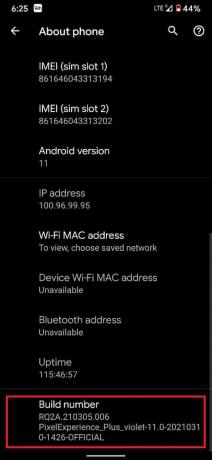
4. タップする ビルド番号7回 開発者オプションのロックを解除します。 与えられた写真を参照してください。 ステータスを確認するメッセージが表示されます デベロッパー。

6. 次に、をタップします システム 以下に示すように、設定。

7. 次に、をタップします 高度、強調表示されているように。
![[詳細]をタップして、すべてのオプションを表示します](/f/90caa03f8923f8c9be1206ab0dfe209e.jpg)
8. タップする 開発者向けオプション さらに続行します。
![[開発者向けオプション]をタップして続行します| AndroidでFastbootを介してブートローダーのロックを解除する方法](/f/989a4e0383b7a39d58e2a67c16555f59.jpg)
9. のトグルをオンにします USBデバッグ、示されているように。
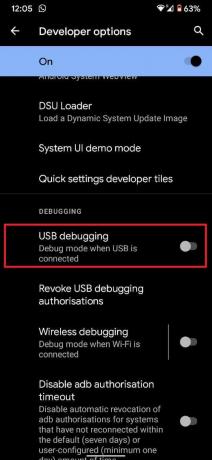
10. 同じことをします OEMロック解除 また、この機能を有効にします。
また読む:Androidでアプリを非表示にする方法は?
ステップ3:FastbootモードでAndroidを再起動する
ブートローダーのロックを解除する前に、 バックアップ このプロセスではすべてのデータが完全に消去されるため、すべての情報が消去されます。 次に、所定の手順に従ってAndroidフォンをFastbootモードで起動します。
1. を使って USBケーブル、スマートフォンをPCに接続します。
2. 発売 コマンド・プロンプト Windowsの検索バーで検索します。
3. タイプ ADBリブートブートローダー ヒット 入力。
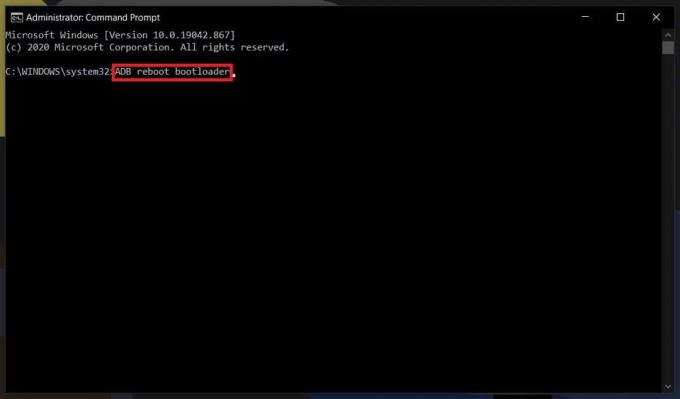
4. これにより、デバイスが再起動します ブートローダー. お使いのデバイスによっては、確認メッセージが表示される場合があります。
5. 次に、次のコマンドを入力し、Enterキーを押してブートローダーのロックを解除します。
fastboot点滅ロック解除
ノート: このコマンドが機能しない場合は、を使用してみてください fastboot OEMロックを解除する 指図。
6. Bootloadのロックが解除されると、電話は再起動して ファストブートモード.
7. 次に、 fastboot再起動。 これにより、デバイスが再起動し、ユーザーデータが削除されます。
おすすめされた:
- PINなしでスマートフォンのロックを解除する6つの方法
- あなたのAndroid携帯がroot化されているかどうかを確認する方法は?
- SnapChatでフルーツとはどういう意味ですか?
- Windows 10で絵文字を使用するにはどうすればよいですか?
上記のガイドがお役に立てば幸いです。 AndroidのFastbootを介してブートローダーのロックを解除します. ただし、このガイドに関してまだ質問がある場合は、コメントセクションでお気軽に質問してください。



